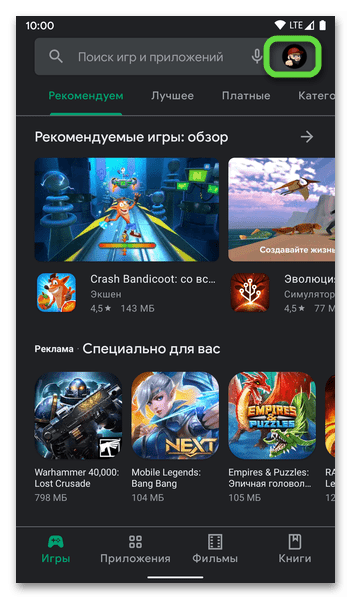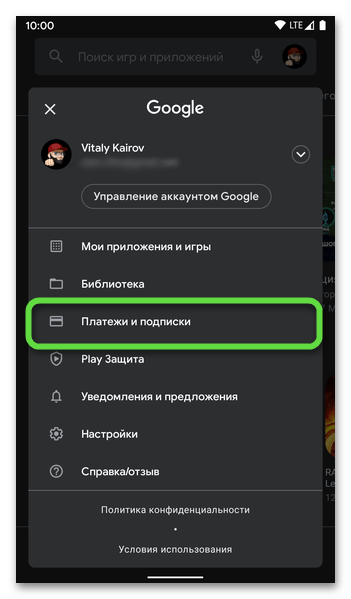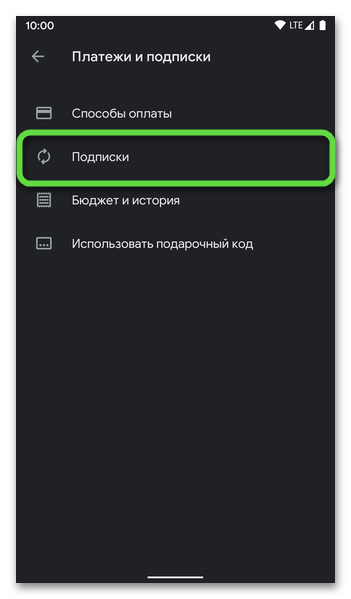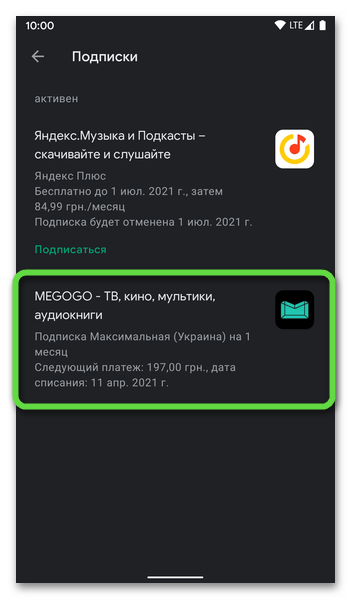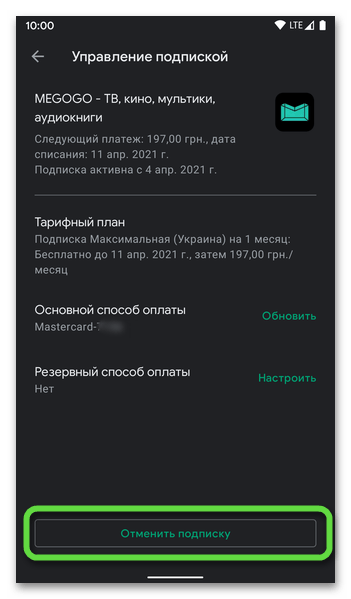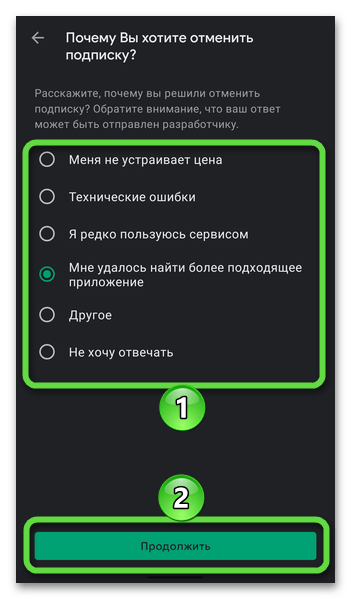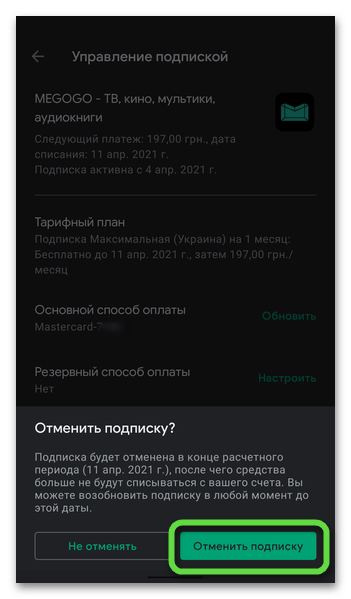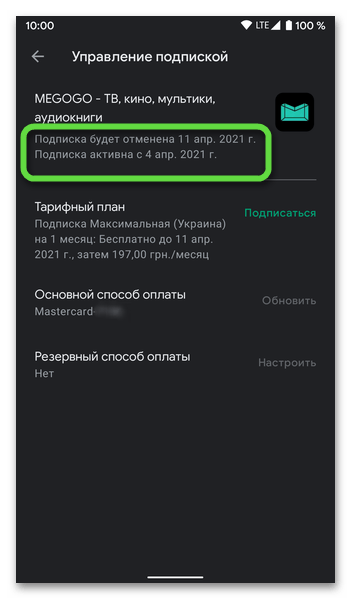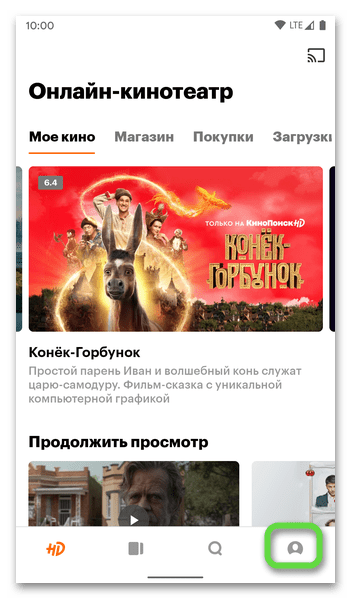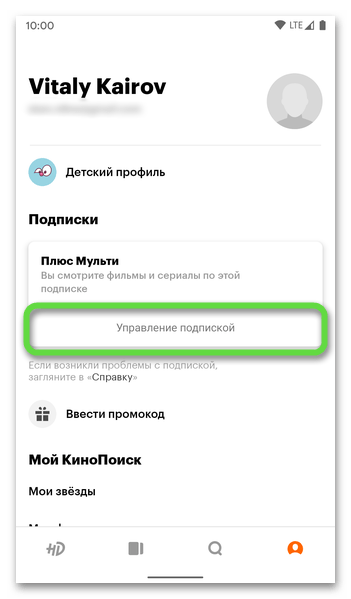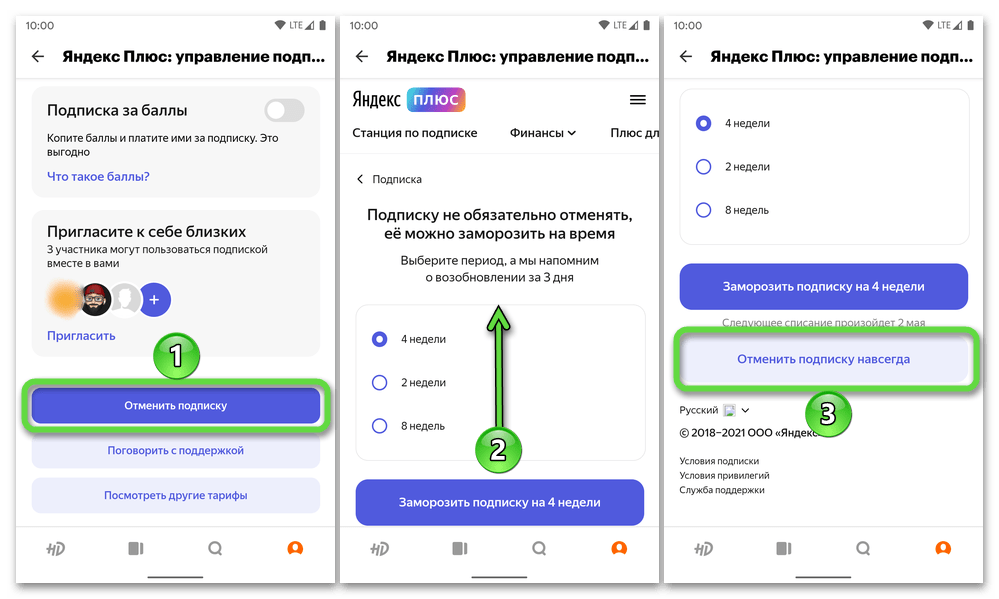- Отмена подписок на мобильном устройстве с Android
- Вариант 1: Магазин приложений
- Вариант 2: Приложение
- Вариант 3: Официальный сайт
- За что списывают деньги с карты cba ccleaner piriform?
- Что за транзакция?
- Как отключить платную подписку?
- Где найти и как отключить платные подписки на сервисы?
- Кирилл Сергеев
- Подписки в приложениях из App Store и Google Play
- Прямые подписки на приложения или сервисы
- Платные сервисы внутри системы (экосистемы)
- Отключение подписок через поддержку
- Отключение подписок через банк
- Заключение
Отмена подписок на мобильном устройстве с Android
Обратите внимание! Зачастую отменить подписку на то или иное приложение/сервис/услугу можно только тем способом, которым она оформлялась.
Вариант 1: Магазин приложений
Чаще всего подписки на Android-девайсах оформляются через предустановленный магазин приложений, коим в абсолютном большинстве случаев является Google Play Маркет. Дальнейшая инструкция будет показана именно на его примере, однако отметим, что в решениях от сторонних разработчиков (Samsung Galaxy Store, Huawei AppGallery, Xiaomi GetApps, Meizu App Store и др.) действовать необходимо по аналогии.
- Откройте Плей Маркет и вызовите его меню. Это делается либо касанием трех горизонтальных полос в начале поисковой строки,
либо, если таковые отсутствуют, нажатием на расположенное справа фото своего профиля.
Перейдите к разделу «Платежи и подписки» (или просто «Подписки»).
Тапните по пункту «Подписки».
Будет открыт список всех подписок – активных и отмененных, но еще действующих. Выберите ту, от использования которой хотите отказаться, и нажмите на нее.
Воспользуйтесь расположенной внизу кнопкой «Отменить подписку»,
отметьте маркером причину, по которой вы решили выполнить данную процедуру, и коснитесь кнопки «Продолжить».
Далее, если появится окно с описанием функций и возможностей, доступ к которым вы потеряете, по желанию ознакомьтесь с ним. Нажмите «Отменить подписку» для подтверждения.
Важно! В большинстве случаев отключенные подписки продолжают действовать, пока не истечет ранее оплаченный или бесплатный пробный период.
По необходимости повторите данную процедуру с другими приложениями, от платного использования которых вы хотите отказаться.
Вариант 2: Приложение
Если в разделе «Подписки» Play Маркета вы не находите приложение, от платных возможностей которого желаете отказаться, значит, их подключение было оформлено либо на официальном сайте разработчиков, либо напрямую через интерфейс, то есть оплата осуществлялась не через магазин цифрового контента, а банковской картой (другие возможные варианты: по номеру мобильного телефона или со счета PayPal, зависит от предлагаемых сервисом особенностей). Для решения задачи из заголовка статьи в данном случае необходимо обратиться к параметрам мобильной программы, чаще всего – к разделу управления аккаунтом.
Примечание: В примере далее будет использоваться приложение онлайн-кинотеатра Кинопоиск HD, поэтому в вашем, скорее всего, отличном от рассматриваемого случае потребуется действовать по аналогии, находя соответствующие пункты в меню и настройках и выполняя схожие действия.
- Запустите приложение и перейдите в нем во вкладку с изображением пользовательского профиля – последняя справа на нижней панели (в других программах может потребоваться перейти в меню или настройки).
Выберите пункт «Управление подпиской» (может также называться «Платежи и подписка», «Подписка»).
Пролистайте открывшуюся страницу вниз и нажмите «Отменить подписку», после чего подтвердите свое решение.
Вариант 3: Официальный сайт
В случае если вы подписаны на какое-то приложение, но при этом возможность отказа от его платного использования отсутствует и в Плей Маркете, и в настройках аккаунта (зачастую информация о наличие подписки отображается, но, в отличие от рассмотренного выше примера, она не является активной, то есть недоступна для изменения), значит, подключение услуги было оформлено через официальный сайт. Ввиду потенциально существенного различия в интерфейсах разного рода сервисов и реализованных на их базе параметров, а также личных кабинетов, предложить какую-то универсальную инструкцию по деактивации подключенной таким образом подписки не представляется возможным. Однако для общего понимания темы рекомендуем, во-первых, действовать по аналогии с предыдущим вариантом, а также ознакомиться с отдельными материалами на нашем сайте, где решение озвученной в заголовке текущей статьи выполнялось как раз-таки через сайт.
Источник
За что списывают деньги с карты cba ccleaner piriform?
Множество клиентов интернет-магазинов программного обеспечения жалуются на то, что с их банковской карты списываются денежные средства без их ведома. Они обнаруживают, что вместо покупки товара была оформлена годовая подписка, продлевающаяся автоматически. Мобильный банк присылает сообщение с транзакцией «cba ccleaner piriform». Появляется справедливый вопрос: как отключить списание и вернуть деньги.
Что за транзакция?
Списание «cba ccleaner piriform» означает, что денежные средства были удержаны с банковской карты либо при покупке программы, либо подписки. Программа CCleaner от Piriform предназначена для очистки жесткого диска от ненужных файлов, занимающих много памяти. Ее распространяют на различных интернет-площадках, взимая за это плату.
Возможно, что вместо покупки или вместе с ней была оформлена подписка на сайте. Обычно за год списывают 890 рублей. Тогда она автоматически продлевается ежегодно без участия самого подписчика, если ее не отключить.
Необходимо вспомнить, где вы подключали данную подписку. Можно обратиться к сотруднику банка по номеру телефона, указанного на карте и попросить выяснить, куда именно поступили денежные средства, списанные с баланса.
Как отключить платную подписку?
Чтобы отключить подписку, необходимо зайти на сайт, на котором была оформлена подписка, и отключить ее вручную, зайдя в личный кабинет и настройки. Также можно обратиться в службу технической поддержки ресурса с просьбой помочь в возврате средств.
Если отключить подписку не удалось, можно обратиться в банк, выдавший пластиковую карту, отменить транзакцию, оформив заявление на чарджбэк, т.е. возврат средств. Также в случае крайней меры блокируют пластиковую карту, явившись в ближайшее отделение банка. После этого заказывают перевыпуск за свой счет.
Источник
Где найти и как отключить платные подписки на сервисы?
Кирилл Сергеев
Модель работы сервисов и приложений по подписке – штука для широкой аудитории относительно новая, и ко мне часто обращаются знакомые с просьбой показать, как отключить списания за ту или иную подписку. Иногда даже становится неприятно от подобных способов монетизации: человек скачал условный фоторедактор, согласился на бесплатный триальный период, но то ли по невнимательности, то ли из-за расплывчатых формулировок, а может, и по небольшой глупости не понял принципа работы, думая, что приложение еще дополнительно поинтересуется, снимать деньги или нет. Вспоминает этот человек о подписке в тот момент, когда ему приходит SMS от банка о списании нескольких сотен рублей. “Ладно, – чаще всего думает он, – наверное, я сам дурак и что-то неправильно понял, пойду поищу, где эти списания отключить”. И хорошо, если находит, ведь процесс отключения подписки может быть не так очевиден, как кажется на первый взгляд.
Идею для написания этого материала мне подали сразу два события. Во-первых, я решил навести порядок в своих подписках, так как понял, что как-то много я на них трачусь. Во-вторых, в сети появилась новость о том, что одна из крупнейших платежных систем MasterCard планирует изменить подход к безакцептным списаниям со своих карт. Компания отметила, что идет на такой шаг из-за участившихся жалоб клиентов на автоматические списания. Теперь продавцов обяжут получать дополнительное согласие от клиентов, а также давать подробные инструкции, как отменить подписку перед окончанием бесплатного периода. Более того, продавец, даже получив ваше согласие один раз, будет обязан после каждого списания вместе с квитанцией присылать инструкции по отключению на случай, если подписчик этого захочет. Пока непонятно, как это будет работать, но за такое стремление MasterCard можно только похвалить.
А пока ни MasterCard, ни его коллеги по рынку новшество не внедрили, давайте рассмотрим на конкретных примерах, где и как найти платные подписки, чтобы их отключить. Отмечу, что все сервисы перечислить физически довольно тяжело, поэтому я постараюсь рассмотреть принципы такого поиска, а вы уже по аналогии сможете разобраться если не со всеми, то с 99% сервисов. Приступим!
Подписки в приложениях из App Store и Google Play
Среди моих знакомых наиболее часто встречаются жалобы именно на подписки внутри приложений, как раз связанные с бесплатным пробным периодом. Искать их необходимо в соответствующем магазине приложений: для Android-аппаратов это Google Play, для iOS-устройств – App Store.
Самый очевидный путь как раз на Android:
Google Play – Боковое меню – Мои подписки
Здесь мы можем как отменить подписку, так и изменить способ оплаты, если это требуется.
На iOS путь немного сложнее, но тоже в целом на поверхности (сужу по тому, что знакомые с iOS обращаются чаще, чем с Android):
App Store – Ваша аватарка в правом верхнем углу – Управлять подписками
Помимо отмены подписки, здесь можно изменить ее тип, например, сменить семейную подписку на индивидуальную, годовую или студенческую.
Важно отметить, что таким способом мы можем отменять или редактировать только те подписки, которые были активированы с помощью In-App инструментов App Store или Google Play, а не собственных инструментов разработчика.
Прямые подписки на приложения или сервисы
Если вы совершили подписку не через In-App инструменты, а, например, на сайте того или иного сервиса или приложения, то и искать ее стоит там же – на официальном сайте в личном кабинете или в настройках официального приложения.
Возьмем, к примеру, подписку YouTube Premium: отмена или смена параметров подписки осуществляется в настройках аккаунта.

Аналогично можно поступить и с подпиской Яндекс Плюс (включающей Яндекс Музыку), хотя кнопку управления подпиской здесь пришлось поискать.
Платные сервисы внутри системы (экосистемы)
Есть еще один вид подписок – дополнительные функции операционной системы или оболочки (экосистемы), например, дополнительное место в iCloud, Samsung Cloud и т.п. Управление ими осуществляется в соответствующем меню настроек, как правило, в настройках фирменного аккаунта, под которым работает ваш смартфон. Под рукой у меня в данный момент только iPhone и Meizu, в оболочке которого нет никаких платных функций, поэтому рассмотрим только пример с iOS.
В iOS вне приложений и сторонних сервисов за деньги предлагается только дополнительное место в iCloud, управление которым осуществляется по пути:
Настройки – Аккаунт (первая строчка настроек с вашими данными) – iCloud – Управление хранилищем – Сменить план хранилища.
Здесь мы можем изменить объем своего облачного хранилища или вовсе отказаться от платного места, оставив бесплатные 5 ГБ.
Отключение подписок через поддержку
Выше мы с вами рассмотрели примеры, где можно отменить подписку самостоятельно, пусть и немного поискав заветную кнопку. Но есть и такие сервисы, где разработчики эту возможность не предусмотрели. Ярчайший пример – компания Adobe. Подписаться на её Creative Cloud – раз плюнуть, а вот найти потом кнопку отмены подписки нельзя – ее просто нет. Как ни крути, придется обращаться в техническую поддержку. Если не верите, можете убедиться по ссылке.
Продуктами Adobe я не пользуюсь, но с отменой подписки через техподдержку мне все же пришлось столкнуться, и это был Amazon. Желая заказать оттуда несколько гаджетов на адрес посредника, я решил немного схитрить и оформить триальный период подписки Amazon Prime, который позволил бы доставить мои покупки на склад в течение двух дней. Стоимость годовой подписки (тогда это был единственный вариант) – $99, триальный период – 1 месяц. Итак, я оформил Amazon Prime, заказал гаджеты и после того, как они поступили на склад посредника, зашел в свой Amazon-аккаунт и, как я думал, отказался от Amazon Prime. Каково же было мое удивление, когда спустя 30 дней $99 все равно списались с карты. К счастью, техподдержка без всяких проблем и вопросов отменила транзакцию, вернув средства, но так как покупка осуществлялась с рублевой карты, небольшую сумму на конвертации я все-таки потерял.
В общем, если кнопки отмены подписки найти не удается, то ищите, как обратиться в техподдержку, там вам наверняка помогут.
Отключение подписок через банк
Этот пункт пригодится на тот случай, если подписку не удается отключить ни самостоятельно, ни с помощью технической поддержки, либо когда вы не можете вспомнить, “откуда ноги растут”, и понять, откуда идут те или иные списания.
Единственный способ решить этот вопрос через банк – заблокировать и перевыпустить вашу пластиковую карту. В этом случае старые реквизиты будут заблокированы, и ни один сервис больше не сможет делать безакцептные списания с вашего счета. Кардинально, да, но зато эффективно.
Заключение
Не все сервисы одинаково полезны, равно как и не все сервисы абсолютно бесхитростны к вашему кошельку. Будьте внимательны, читайте все, что написано, и не позволяйте недобросовестным или просто хитрым разработчикам лезть к вам карман. А ликбез для этого я вам провел.
Источник